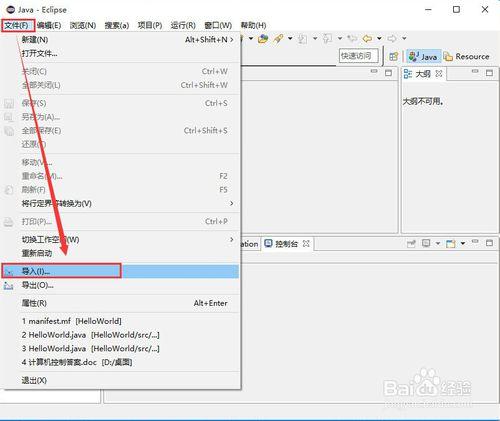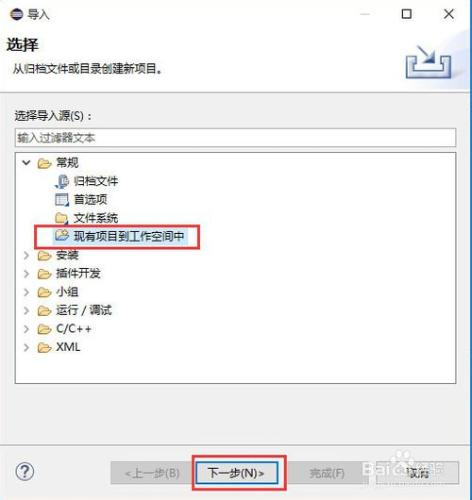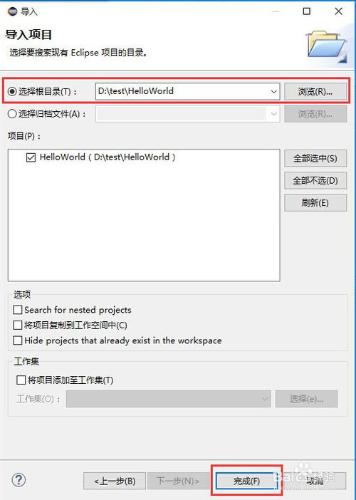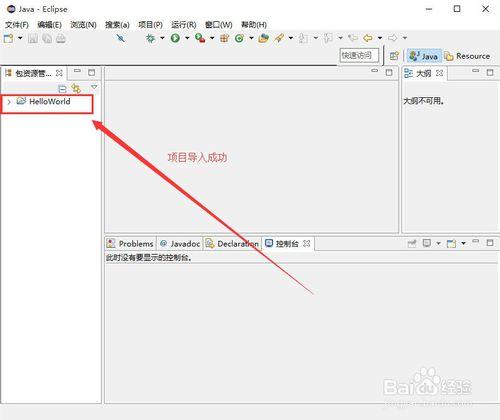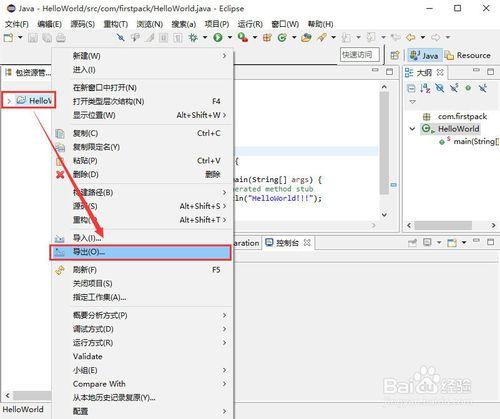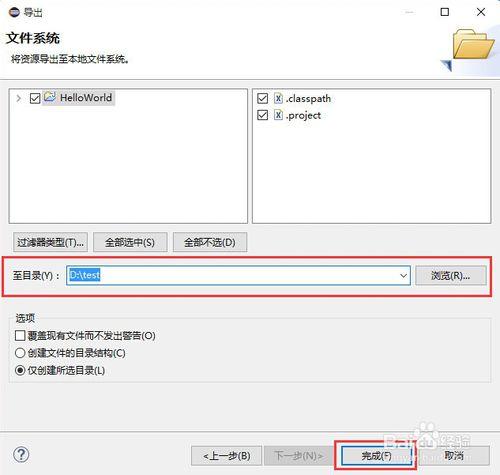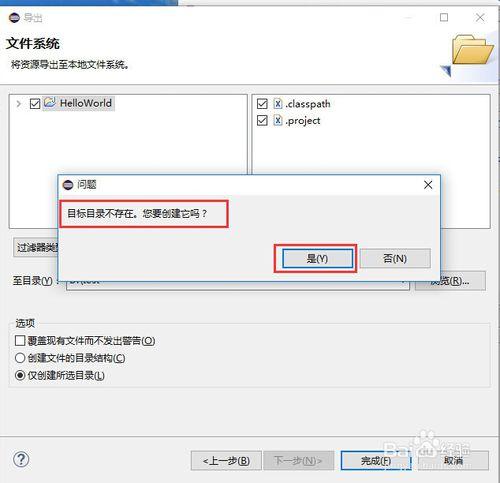我們在使用Eclipse進行項目開發時常常要進行項目的導入與導出,那麼如何使用Eclipse進行項目的導入與導出呢?下面以圖文詳解的形式予以講解。
工具/原料
Eclipse
方法/步驟
一、導入Eclipse項目
首先,打開Eclipse集成開發程序,在菜單欄上點擊“File(F)”,咋彈出來的列表中點擊“導入(I)...”。
在彈出來的“導入”窗口中,選擇“常規”選項中的“現有項目到工作空間”,然後點擊“下一步(N)”按鈕。
進入到“導入項目”界面,選擇要導入Eclipse項目的根目錄,然後點擊“完後(F)”按鈕。
然後,可以在Eclipse“Java透視圖”的“包資源管理器”中看到剛才導入的項目。
二、導出Eclipse項目
選中要導出的項目,單擊鼠標右鍵,在彈出來的下拉列表中選擇“導出(O)...”。
在彈出來的“導出”窗口中,選擇“常規”選項中的“文件系統”,然後點擊“下一步(N)”按鈕。
進入到“文件系統”界面,選擇導出的資源以及導出的目錄,導出的目錄可以在至目錄對話框中點擊“瀏覽(R)”或者直接輸入,然後點擊“完成(F)”按鈕。
如果導出的目錄不存在,就會彈出一個“問題”窗口,提示“目標目錄不存在,您要創建它嗎?”,點擊“是(Y)”按鈕,就可完成項目的導出。
進入到項目導出的目錄,可以看到導出的項目中的內容。